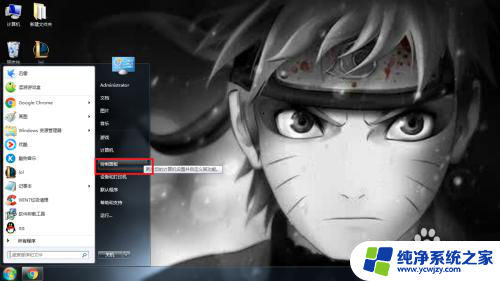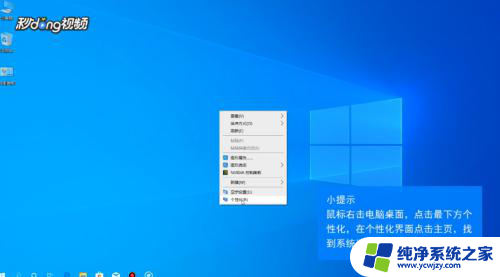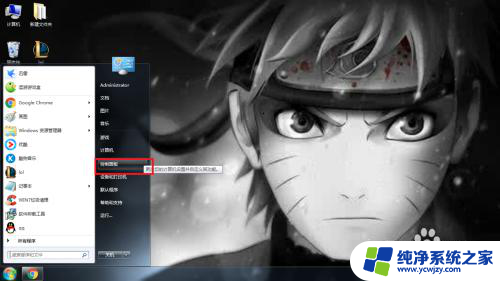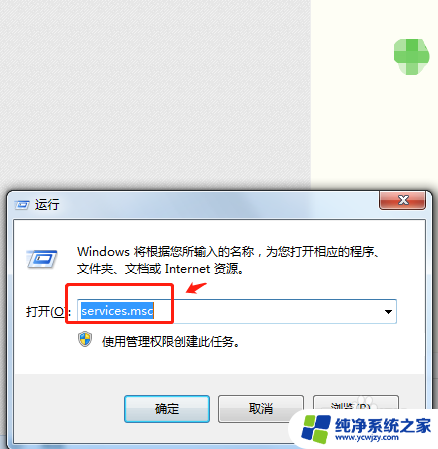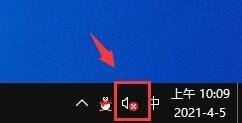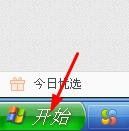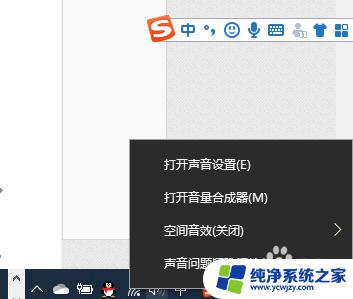电脑自带音量在哪里 电脑音量调节不灵敏怎么办
更新时间:2023-10-12 17:49:27作者:yang
电脑已经成为我们日常生活中不可或缺的工具之一,而音量调节是我们使用电脑时经常会遇到的问题,许多人可能会感到困惑,不知道电脑自带音量在哪里,或者遇到电脑音量调节不灵敏的情况时该如何解决。事实上解决这些问题并不复杂,只需要一些简单的操作和调整就能轻松解决。本文将介绍电脑自带音量的位置以及解决电脑音量调节不灵敏的方法,帮助大家更好地使用电脑。
操作方法:
1.第一种方法,首先点击左下角的开始菜单。
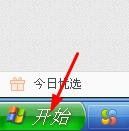
2.在弹出来的窗口上,将鼠标移动到设置。
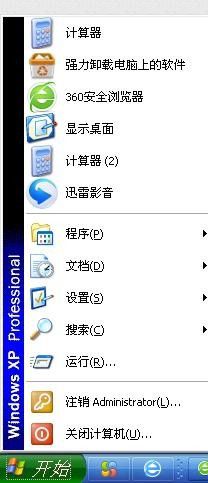
3.设置右侧菜单栏里,点击控制面板。
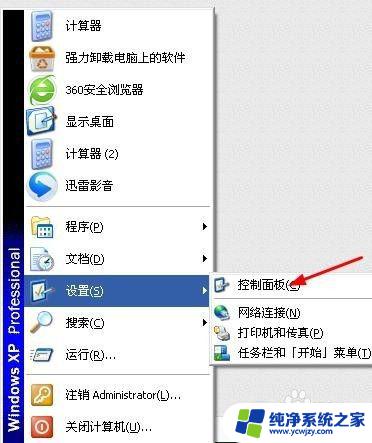
4.打开控制面板后,双击声音和音频设备。
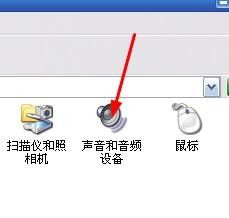
5.在弹出来的窗口上,拖动音量条调节电脑音量,然后点击确定就可以了。
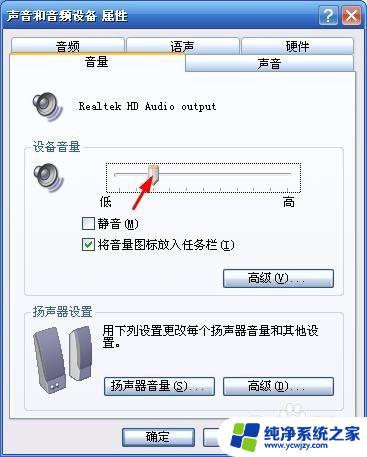
6.第二种方法,双击电脑右下角音量图片。

7.在弹出来的窗口上,拖动主音量的音量条调节电脑音量。调节好后点击主音量界面右上角的关闭按钮就可以了。
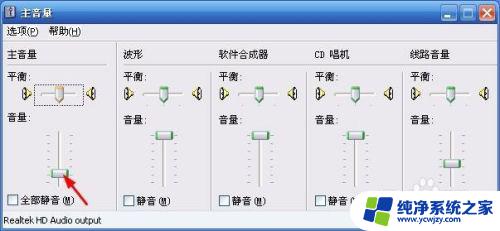
以上就是电脑自带音量的位置,如果您不懂可以按照小编的方法来操作,希望这能帮到大家。